第七章 常用基本命令
-
7.1 帮助命令
7.1.1 man获得帮助信息
1、基本语法
man 【命令或配置文件 】 (功能描述:获得帮助信息)
2、显示说明
| 信息 | 功能 |
| NAME | 命令的名称和单行描述 |
| SYNOPSIS | 怎样使用命令 |
| DESCRIPTION | 命令描述,即命令功能的深入讨论 |
| EXAMPLES | 怎样使用命令的例子 |
| SEE ALSO | 相关主题(通常是手册页) |
3、案例实操
(1)查看ls命令的帮助信息
[root@hadoop100 ~]# man ls

7.1.2 help 获得shell内置命令的帮助信息
1、基本语法
help 命令 (功能描述:获得shell内置命令的帮助信息)
2、案例实操
(1)查看cd命令的帮助信息
[root@hadoop100 ~]# help cd

7.1.3 常用快捷键
| 常用快捷键 | 功能 |
| ctrl + c | 停止进程 |
| ctrl + l | 清屏:彻底清屏:reset |
| ctrl + q | 退出 |
| 善于用tab键 | 提示(防止敲错) |
| 上下键 | 查找执行过的命令 |
| ctrl + alt | linux 跟 windows之间切换 |
-
7.2 文件目录类
7.2.1 pwd 显示当前目录的绝对路径
pwd : print working directory 打印工作目录
1、基本语法
pwd (功能描述: 显示当前目录的绝对路径)
2、案例实操
(1)显示当前目录的绝对路径
[root@hadoop100 ~]# pwd

7.2.2 列出目录的内容
ls : list 列出目录内容
1、基本语法
ls【选项】【目录或是文件】
2、选项说明
| 选项 | 功能 |
| -a | 全部的文件,连同隐藏档(开头为 . 的文件)一起列出来(常用) |
| -l | 长数据串列出,包含文件的属性与权限等等数据 |
3、显示说明
每行列出的信息依次是: 文件权限类型 链接数 文件属主 文件属组 文件大小用byte来表示
建立或最近修改的时间 名字
4、案例实操
(1)查看当前目录的内容信息
[root@hadoop100 ~]# ls -al #a后面加l是为了将数据列表化显示,如下图
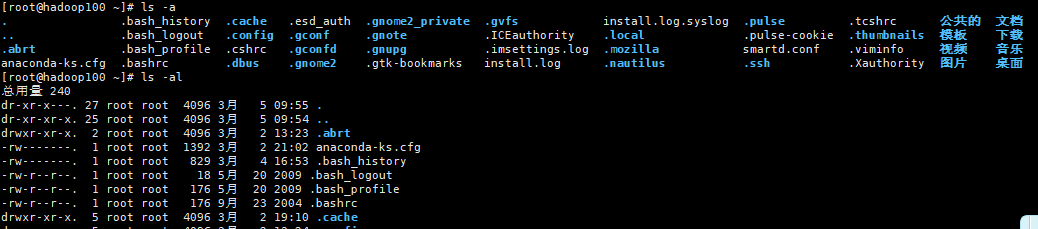
7.2.3 cd 切换目录
cd : change directory 切换路径
1、基本语法
cd 【参数】
2、参数说明
| 参数 | 功能 |
| cd 绝对路径 | 切换路径 |
| cd 相对路径 | 切换路径 |
| cd~ / cd | 回到自己的家目录 |
| cd - | 回到上一次所在目录 |
| cd .. | 回到当前目录的上一级目录 |
| cd - P | 跳转到实际物理路径,而非快捷方式路径 |
3、案例实操
暂无
7.2.4 mkdir 创建一个新目录
mkdir : make directory 创建目录
1、基本语法
makedir【选项】要创建的目录
2、选项说明
| 选项说明 | 功能 |
| -p | 创建多层目录 |
3、案例实操
(1) 创建一个目录
[root@hadoop100 ~]# mkdir xiyou
[root@hadoop100 ~]# mkdir xiyou/mingjie


(2)创建多级目录
[root@hadoop100 ~]# mkdir -p xiyou/dssz/mhw
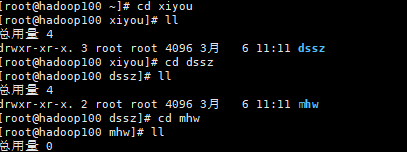
7.2.5 rmdir 删除一个空目录
rmdir:Remove directory 移动目录
1、基本语法
rmdir:要删除的空目录
2、案例实操
[root@hadoop100 ~]# rmdir xiyou/mingjie
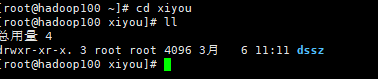
7.2.6 touch 创建空文件
1、基本语法
touch 文件名称
2、案例实操
[root@hadoop100 mhw]# touch sds.txt
7.2.7 cp 复制文件或目录
1、基本语法
cp【选项】source dest (功能描述:将source复制到dest)
2、选项说明
| 选项说明 | 功能 |
| -r | 递归复制整个文件夹 |
3、参数说明
| 参数 | 功能 |
| source | 源文件 |
| dest | 目的文件 |
4、经验技巧
强制覆盖不提示的方法:\cp
5、案例实操
(1)复制文件
[root@hadoop100 ~]# cp xiyou/dssz/mhw/sds.txt xiyou/mingjie/
(2)递归复制整个文件夹
[root@hadoop100 ~]# cp -r xiyou/dssz/mhw/ xiyou/mingjie/

7.2.8 rm 移除文件或目录
7.2.9 mv 移除文件与目录或重命名
1、基本语法
(1)mv oldFileName new FileName (功能描述:重命名)
(2)mv /temp/movefile /targetFolder (功能描述:移动文件)
2、案例实操
(1)重命名
[root@hadoop100 ~]# mv xiyou/dssz/mhw/sds.txt xiyou/dssz/mhw/sunwukong.txt

(2)移动文件
[root@hadoop100 mhw]# mv sunwukong.txt /root
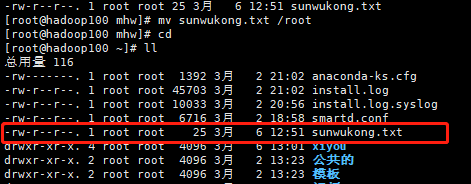
7.2.10 cat 查看文件内容
查看文件内容,从第一行显示
1、基本语法
cat 【选项】 要查看的文件
2、选项说明
| 选项 | 功能描述 |
| -n | 显示所有行的行号,包括空行 |
3、经验技巧
一般查看比较小的文件,一屏幕能显示全的。
4、案例实操
[root@hadoop100 ~]# cat sunwukong.txt
[root@hadoop100 ~]# cat -n sunwukong.txt
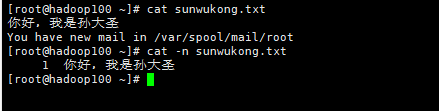
7.2.11 more 文件内容分屏查看器
more 指令是一个基于VI 编辑器的文本过滤器,它以全屏的方式按页显示文本文件的内容。more 指令中内置了若干快捷键,详见操作说明
1、基本语法
more 要查看的文件
2、操作说明
| 操作 | 功能说明 |
| 空白键(space) | 代表向下翻一页 |
| Enter | 代表向下翻【一行】 |
| q | 代表立刻离开more,不在显示该文件内容 |
| Ctrl+F | 向下滚动一屏 |
| Ctrl+B | 返回上一屏 |
| = | 输出当前行的行号 |
| :f | 输出文件名和当前行的行号 |
3、案例实操
[root@hadoop100 ~]# more smartd.conf
7.2.12 less 分屏显示文件内容
less指令用来分屏查看文件内容,它的功能与more指令类似,但是比more指令更加强大,支持各种显示终端。less指令在显示文件内容时,并不是一次将整个文件加载之后才显示,而是根据显示需要加载内容,对于显示大型文件具有较高的效率。
1、基本语法
less 要查看的文件
2、操作说明
| 操作 | 功能说明 |
| 空白键 | 向下翻动一页 |
| 【pagedown】 | 向下翻动一页 |
| 【pageup】 | 向上翻动一页 |
| /字串 | 向下搜寻子串功能:n:向下查找;N:向上查找 |
| ?字串 | 向上搜寻子串功能:n:向上查找;N:向下查找 |
| q | 离开 less 这个程序 |



 浙公网安备 33010602011771号
浙公网安备 33010602011771号